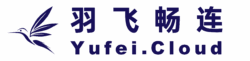部分Windows或MacOS下的客户端软件,如:在线影视APP、网络游戏客户端等,在影音模式下无法进行代理。
您可以尝试将羽飞畅连APP的运行模式改为游戏模式,然后再重新打开客户端软件。
(注意:iOS和Android版本无需切换)
如果切换成游戏模式依然无法解决问题,则请按照以下思路进行处理:
浏览器缓存、APP缓存、定位服务,有可能会导致羽飞畅连回国加速服务在个别应用上失效,解决方法如下:
1、如果您使用浏览器访问,您可以尝试清空浏览器缓存,然后重新使用浏览器访问目标应用;或者您可以使用浏览器的无痕模式访问目标应用;
2、如果您在电脑上使用应用服务方提供的APP访问,您可以尝试以下步骤:
先删除APP的缓存,然后关闭APP;
打开羽飞畅连APP,启动连接,切换至游戏模式;
等待5-10分钟后,然后再打开服务商提供的APP
请一定确保先打开羽飞畅连APP并启动连接后再打开应用服务方的APP。
3、如果您在手机上使用应用服务方提供的APP访问,您可以尝试以下步骤:
先清除APP缓存,关闭APP的定位服务,方法如下:
iOS 设备
清除缓存
iOS 不提供直接清除 App 缓存的选项,以下是替代方案:
方法 1:应用内清理(部分 App 支持)
- 打开应用。
- 进入 “设置”(通常在“个人中心”或“我的”页面)。
- 找到 “清除缓存” 或类似选项并执行清理。
方法 2:删除并重新安装 App
如果应用内无法清理缓存,可以:
- 打开“设置” > “通用” > “iPhone 存储”。
- 找到您希望加速回国访问的App 并点击进入。
- 选择 “卸载 App”(保留数据但释放存储)或 “删除 App”(彻底删除)。
- 重新从 App Store 安装。
关闭定位服务
- 打开“设置” > “隐私与安全” > “定位服务”。
- 找到您希望加速回国访问的APP。
- 选择 “永不” 关闭应用获取您的访问位置。
- 依次对同样需要加速回国的应用进行相同操作。
然后,先打开羽飞畅连APP,启动连接,然后再打开您希望加速回国访问的APP,检查访问是否正常。
如果您通过以上方法仍然无法解决您的问题,有可能你需要访问的应用不在羽飞畅连的服务范围内,请与我们的客服联系,让客户帮您一起解决问题。